Basit Tıklamalarda Sesli iOS Ekranı Nasıl Kaydedilir
Resimler binlerce kelime, videolar ise binlerce resim konuşuyor.
Başkalarına iPhone'da yeni bir uygulama kurmayı öğretmek ya da arkadaşlarınıza iPad'de göstermek için adım adım kılavuzu açıklamak istiyorsanız, video sunumu nispeten basit bir araçtır. Dahası, sesli açıklamalı video asistandır.
Bu seni yollarını aramaya yönlendiriyor iOS ekranını sesli kaydetme.
Kayıt iPhone veya iPad sesli ekran, özellikle iOS 11 güncellemesi kullanışlı geliyor.
Nasıl yapılacağını öğrenmek için aşağıda belirtilen ayrıntılı kılavuzu izleyin.


Bölüm 1. Ekran Kaydı ile iOS Ekranını Sesli Olarak Kaydetme
Sesli ekran kaydı, iOS 11 ve sonraki sürümlerde çalışan iPhone ve iPad'de inanılmaz derecede kullanışlıdır.
İOS 11 güncellemelerinin en büyük avantajlarından biri, yerleşik kayıt özelliğidir. Ekran Kaydı. Telefon sisteminden gelen ses ve mikrofonunuzdan gelen seslerle tüm ekranı kaydetmenize olanak tanır. Nasıl yapacağınız burada.
Not: İOS 11'den itibaren çalışan iOS cihazları için iPhone'un profesyonel ekran kaydedici uygulamasına ihtiyacınız olacaktır. ekranı sesli kaydet.
Aşama 1. Kontrol Merkezine Ekran Kaydı Ekleme
Aç Ayarlar iPhone'daki uygulama için şuraya gidin: Kontrol Merkezi ve dokunun Kontrolleri Özelleştirin. Bulmak için aşağı kaydırın Ekran Kaydı ve kayıt cihazını Kontrol Merkezine eklemek için yeşil daireye dokunun.
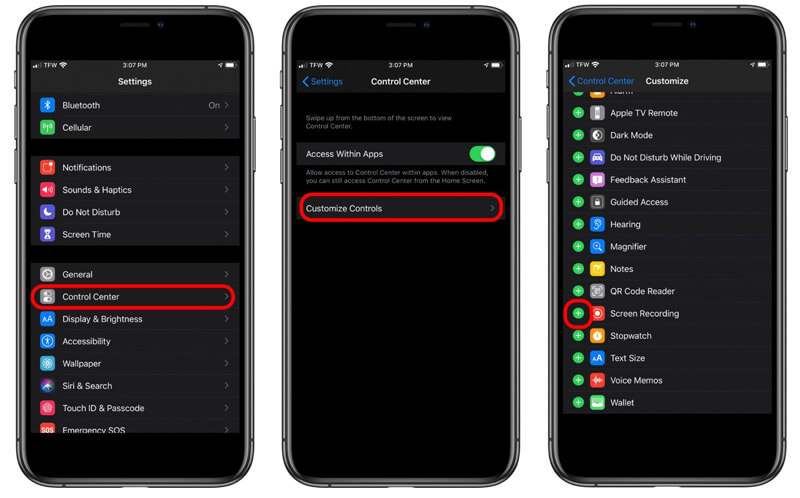
Adım 2. İOS ekranını kaydet
Ekran Kaydı simgesini bulmak için herhangi bir ekranın alt kenarından yukarı kaydırın (iPhone X veya sonraki sürümlerinde ya da iOS 12 veya sonraki sürümlere sahip iPad'de ya da iPadOS'de ekranın sağ üst köşesinden aşağı kaydırın).
Kayıt düğmesine derin bir şekilde basın ve Mikrofon iOS ekranını mikrofondan sesinizle kaydetmek için.
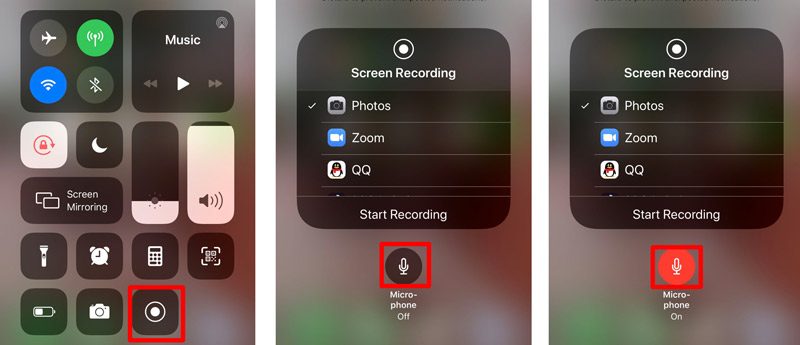
Ardından gri kayıt seçeneğine dokunun. Kontrol Merkezi iOS ekranınızı kaydetmeye başlamak için. Yapmanız gereken, iPhone üzerinde (FaceTime araması yapmak, YouTube Videoları izlemek, ayarları iPhone / iPad'de yapmak gibi) işlemleri yapmaktır ve tüm eylemleri yakalayacaktır.
Ekran kaydını durdurmak için kırmızı yanıp sönen kayıt düğmesine veya ekranınızın üst kısmındaki kırmızı durum çubuğuna dokunun.

Bundan sonra şuraya gidebilirsiniz: Fotoğraflar ekran kaydınızı bulmak için Fotoğraflar app.
Not
Ekran Kaydı, dahili sesi telefonunuzdan otomatik olarak kaydedecektir. Sesi telefonun kendisinden kaydetmek istemiyorsanız, sessiz kalmak için iPhone'unuzun sesini kısmanız yeterlidir. Aksi takdirde, sesini açmayı unutmayın.
İPhone veya iPad'de yerleşik ekran kaydediciyi kullanırken, ekran kaydı gelen veya gelen aramalar tarafından reddedilecektir. Kısaca, Ekran Kaydı telefon görüşmelerini kaydetmeyecektir.
Bölüm 2. iPhone iPad Ekranını Mac'te QuickTime ile Kaydetme
iOS ekranını sesli kaydetmenin ikinci yolu eskidir, ancak QuickTime ile çalışır. QuickTime'ın Mac'te ekran kaydedebileceğini biliyor olabilirsiniz, ancak aynı zamanda iPhone veya iPad ekranınızı sesli olarak kaydetme aracı da olabilir. Hazırlamanız gereken her şey:
● iOS 8 veya sonraki bir sürümü çalıştıran bir iOS cihazı
● OS X Yosemite veya sonraki bir sürümünü çalıştıran bir Mac
● Yıldırım kablosu veya 30 pimli konektör.
Şimdi süreci düzene sokalım.
Aşama 1. Yıldırım kablosuyla iPhone veya iPad'inizi Mac'e bağlayın.
Adım 2. Mac'te QuickTime'ı çalıştırın ve tıklayın Dosya üst menüden seçmek için Yeni Film Kaydı.

Aşama 3. Kamera listesinden iPhone / iPad adınızı seçmek için QuickTime'da kayıt düğmesinin yanındaki oka tıklayın.
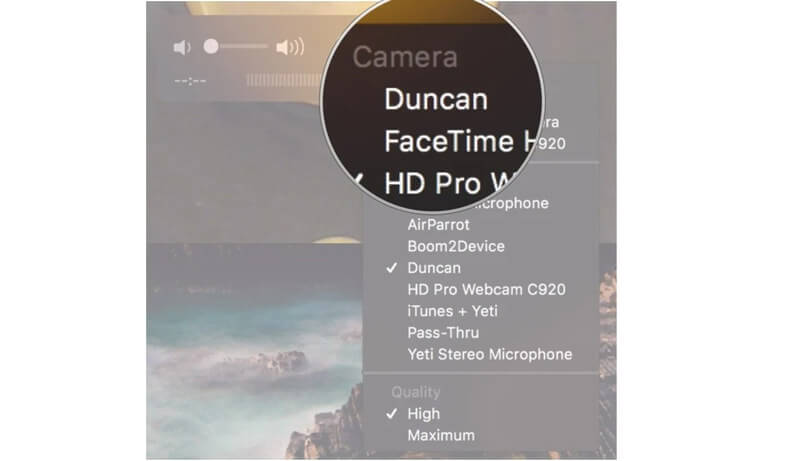
4. adım. Ardından iPhone'unuz QuickTime aracılığıyla Mac'e yansıtılır. Tıkla Kayıt iOS aygıtının ekranını kaydetmeye başlamak için QuickTime'daki düğmesine basın.
Adım 5. Tıkla Dur Kaydınızı bitirmek için QuickTime'daki düğmesine basın.
6. Adım. Tıklayın Dosya int the Menü Kaydet'i seçmek için çubuk.
Ardından adı vermeli ve iOS ekran kayıt videosunu Mac'te dışa aktarmak için hedefi belirlemelisiniz.
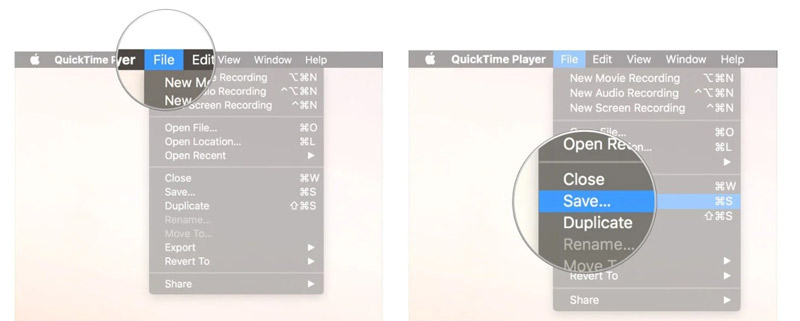
İOS ekran kaydı MOV formatında kaydedilecek ve daha iyi MOV'u MP4'e dönüştür cihazınızda düzenlemek veya oynamak için.
Bölüm 3. Bonus İpucu: Bilgisayarda Herhangi Bir Ekranı ve Sesi Kaydedin
İPhone veya iPad'de bir video eğitimi yapmak için ayarlara ulaşılabilir. Bununla birlikte, video görüşmelerini kaydetmek veya kendi vlog videolarınızı yapmak istiyorsanız, bilgisayara kaydetmeniz önerilir. Sizi büyük ekrana kaydetmez, ancak videoyu sabit bir şekilde kaydetmenize izin verir.
Vidmore Ekran Kaydedici bilgisayarda kaçıramayacağınız ekran yakalama yazılımıdır.
- Dahili sistemden ve mikrofondan sesli video kaydedin.
- VoIP telefon görüşmelerini bilgisayara kaydedin.
- Resim içinde resim videoları oluşturmak için web kamerasını kaydedin.
- Sesi veya sesi yalnızca herhangi bir ekran olmadan yakalayın.
- Windows ve Mac bilgisayarda ekranı kolayca kaydedin.

Ekran kaydediciyi kullanmak için ayrıntıları öğrenin. VoIP aramalarını kaydet bu yazılımda.
Bölüm 4. iOS Ekranını Sesle Kaydetme Hakkında SSS
iPhone ekranı ses kaydetmiyor?
İPhone ekranını kaydederken sessiz düğmenin etkin olmadığından emin olun. Dahası, dahili sesi kaydetmek için ses yükseltme düğmesini ayarlayabilirsiniz. Mikrofondan ses kaydetmek için, ekran kaydediciye zorla dokunarak etkinleştirmeniz yeterlidir. Kontrol Merkezi.
Herhangi bir uygulama yüklemeden bir iPhone'a telefon görüşmesi kaydedebilir misiniz??
Hayır yapamazsın. Ülkeye ve eyalete özgü yasaların bir sonucu olarak Apple, telefon görüşmelerini kaydetmek için herhangi bir yerleşik kayıt cihazı kurmamaktadır. Telefon görüşmelerini kaydetmek için bazı geçici çözümler aramanız gerekir ve çağrı kaydedici uygulamasını yüklemek bunlardan biridir.
FaceTime aramalarını kaydetmek diğer kişiye bildirir mi?
Hayır. Ekran Kaydı aracılığıyla iPhone'da veya Mac'te QuickTime aracılığıyla FaceTime aramalarını kaydederken, diğer kişi herhangi bir bildirim almaz. Siz görüntülü aramayı kaydederken yalnızca Snapchat uyarı gönderir.
Sonuç
Ekran Kaydı, iOS ekranını kaydedebileceğiniz yerleşik bir özelliktir. Dahası, size dahili sesi ve mikrofon sesini kaydetme seçenekleri sunar. Ekran kaydının bir dezavantajı, telefon görüşmesi kaydına izin vermemesidir. Dahası, Vidmore Screen Recorder size bir video eğitimi hazırlamanın veya iPhone veya iPad yerine bilgisayarda çevrimiçi videolar kaydetmenin daha ayrıntılı bir yolunu sunar.
Size yardımcı olacaksa, bu gönderiyi daha fazla arkadaşınızla paylaşmaktan çekinmeyin.
Bu konuyla ilgili herhangi bir fikriniz varsa yorumlarınızı bırakarak bana bildirin.


